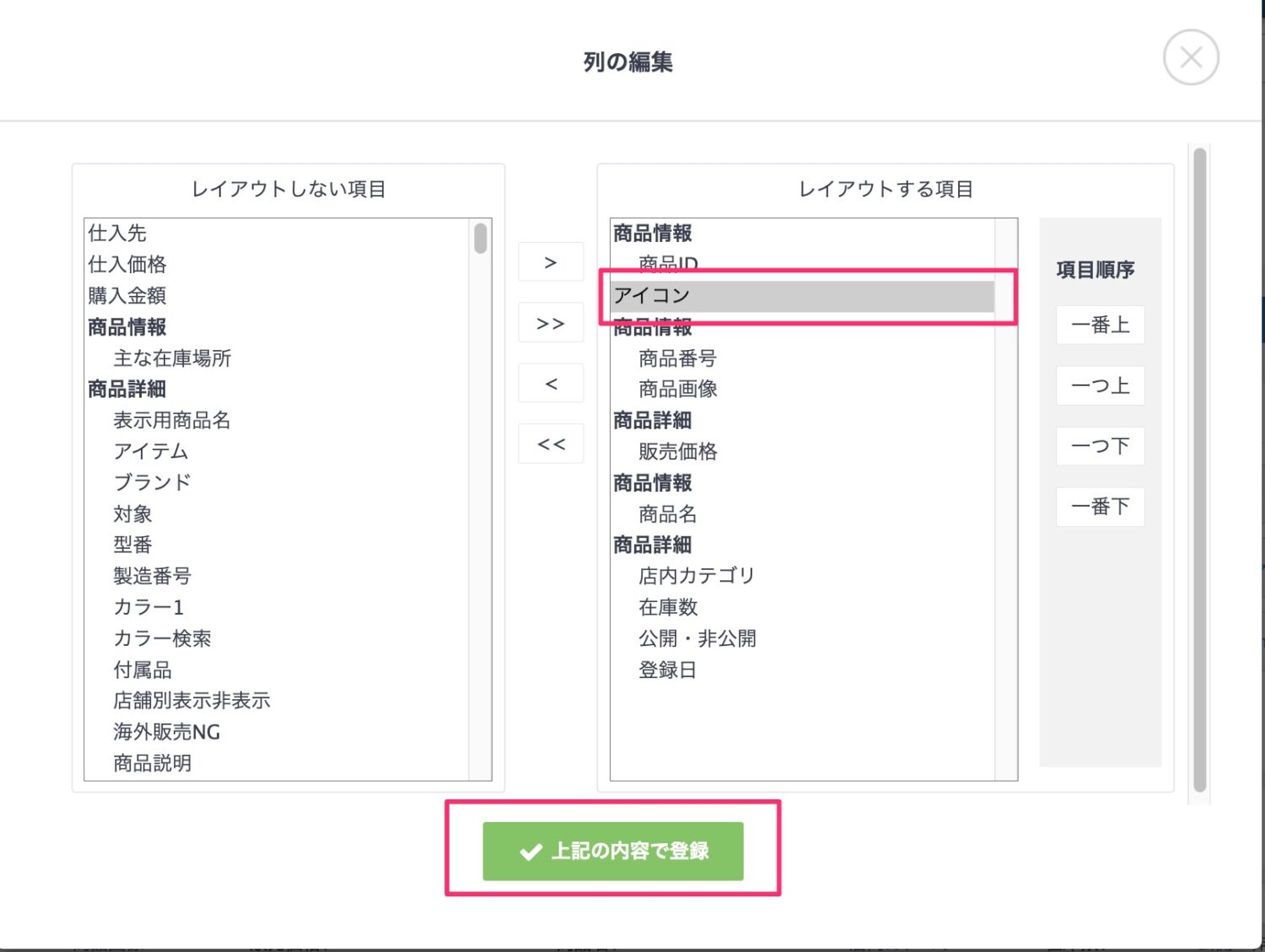ワサビスイッチでは、商品 > 詳細検索画面および、注文 > 受注一覧で表示される下記の列をカスタマイズすることが可能です。
※レイアウトは権限ごとに表示が保存されます。
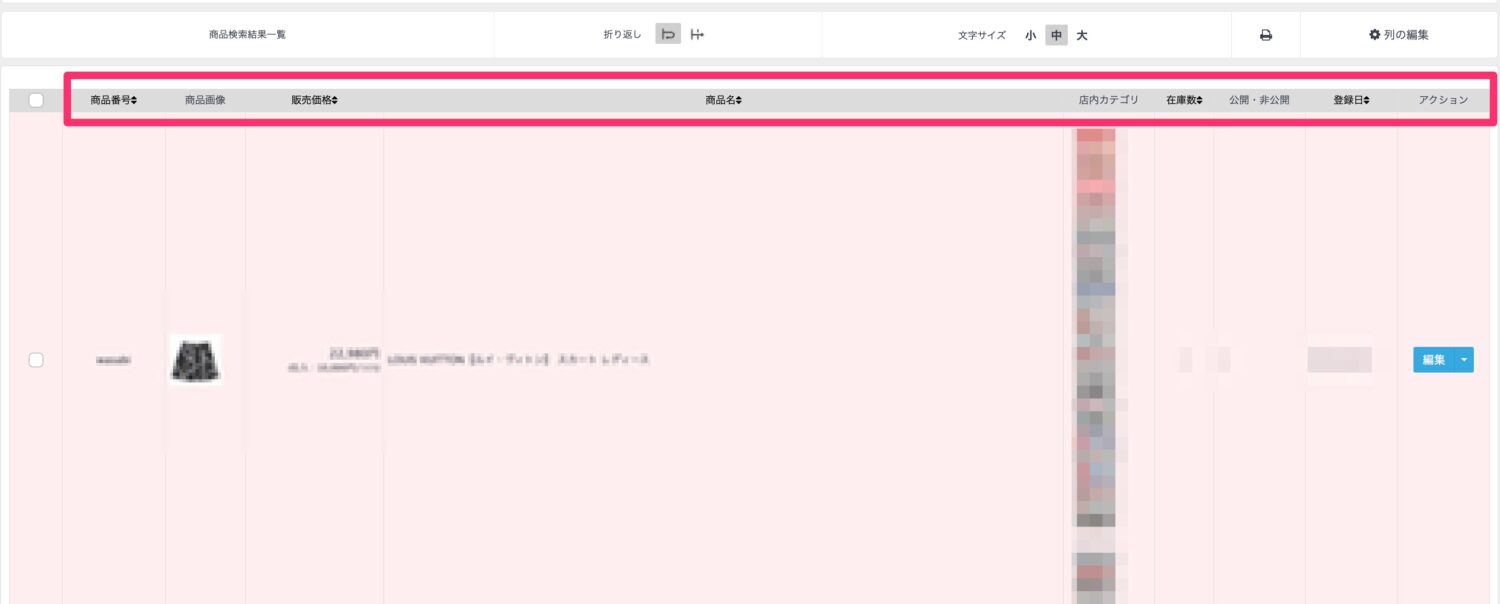
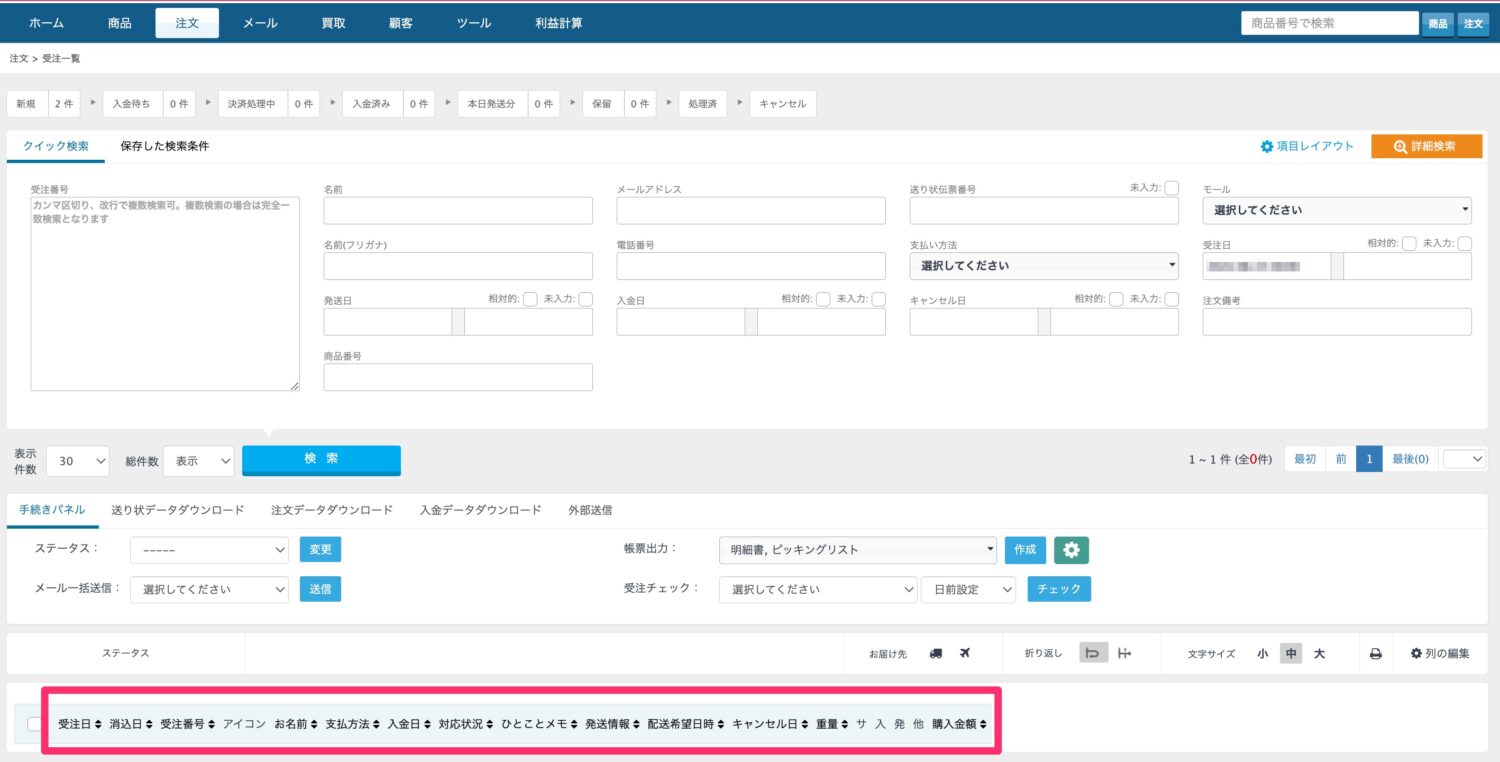
カスタマイズ方法についてご案内いたします。
商品 > 詳細検索画面の列の編集方法
手順1:列の編集ボタンを押す
商品 > 詳細検索画面を開き、「列の編集」ボタンを押します。
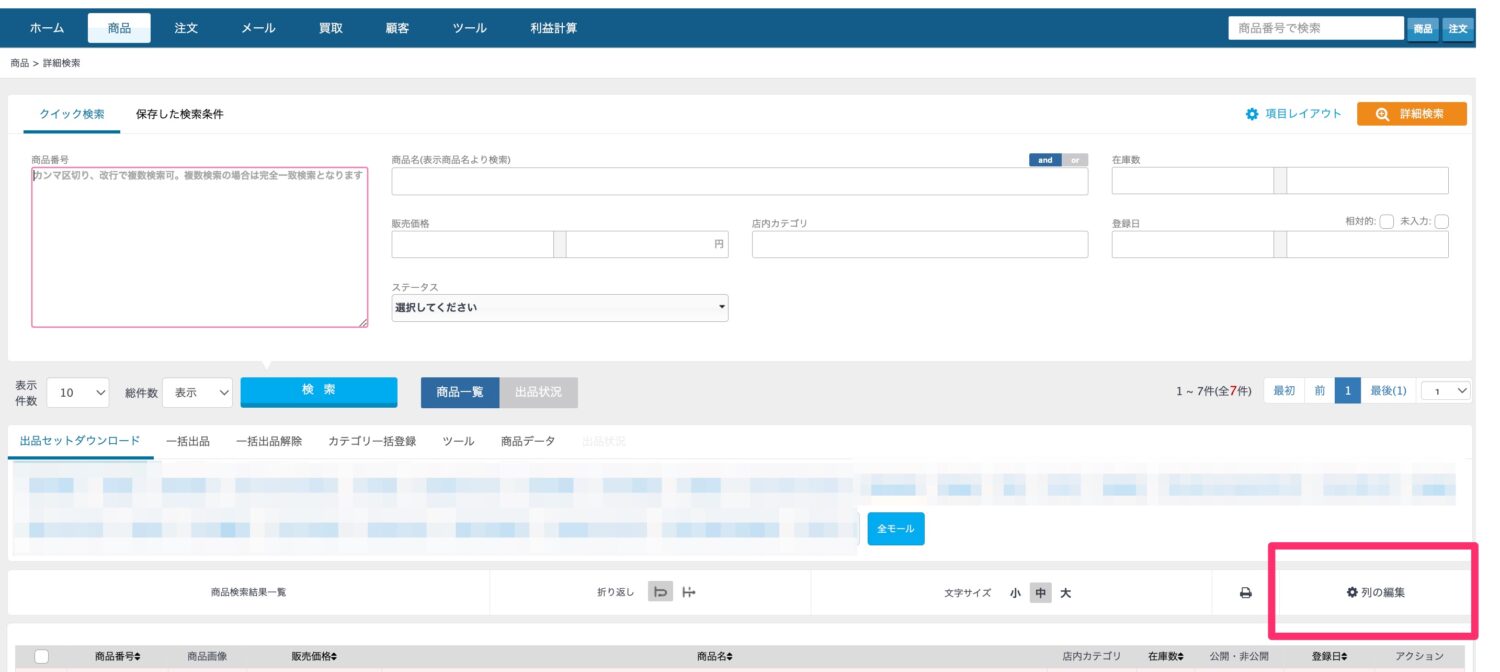
手順2:レイアウトする項目を選択する
列の編集のポップアップウィンドウが開きます。
レイアウトしたい項目は「レイアウトする項目」へ、
レイアウトから外したい項目は「レイアウトしない項目」へ移動させてください。
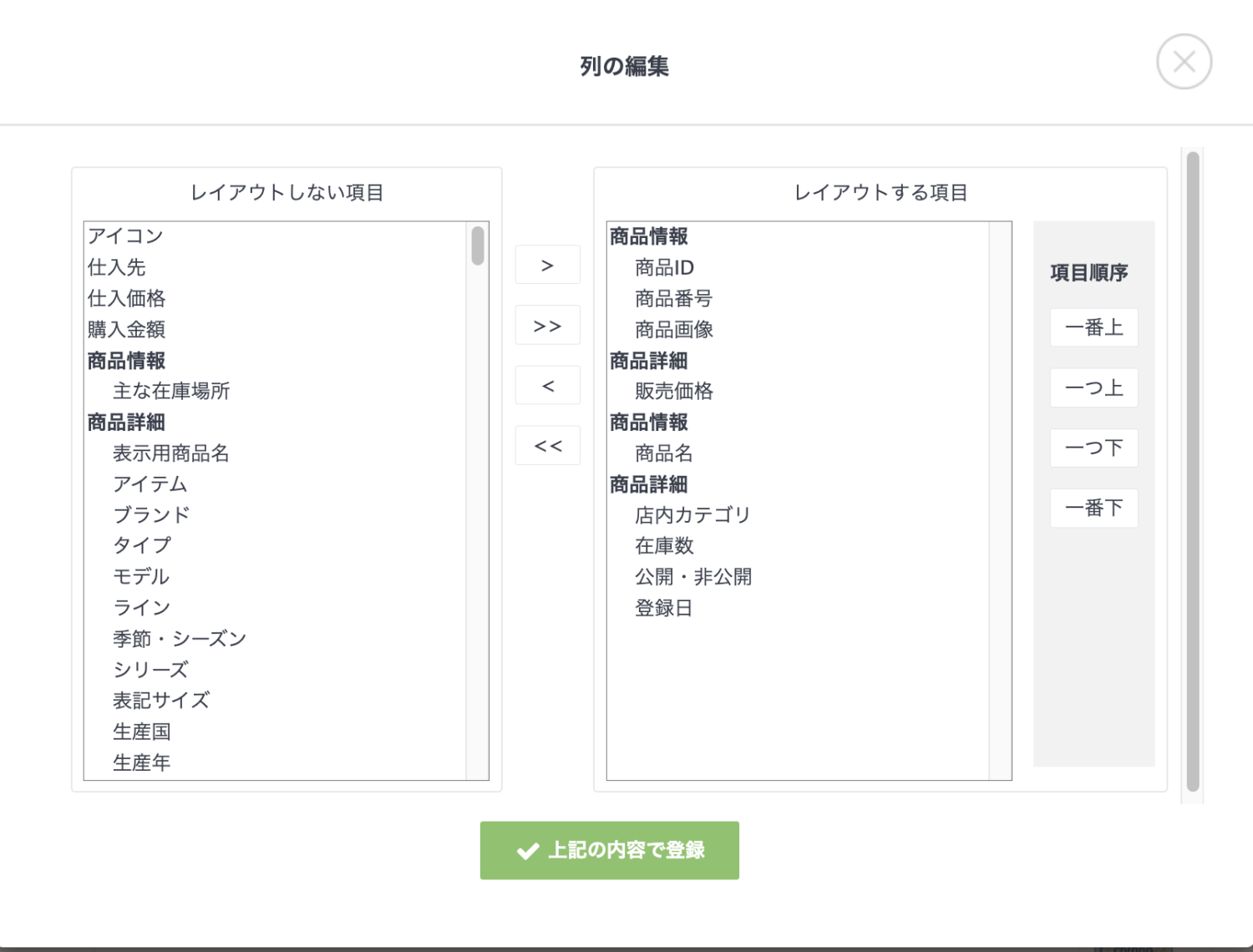
注文 > 受注一覧の列の編集方法
手順1:列の編集ボタンを押す
注文 > 受注一覧画面を開き、「列の編集」ボタンを押します。
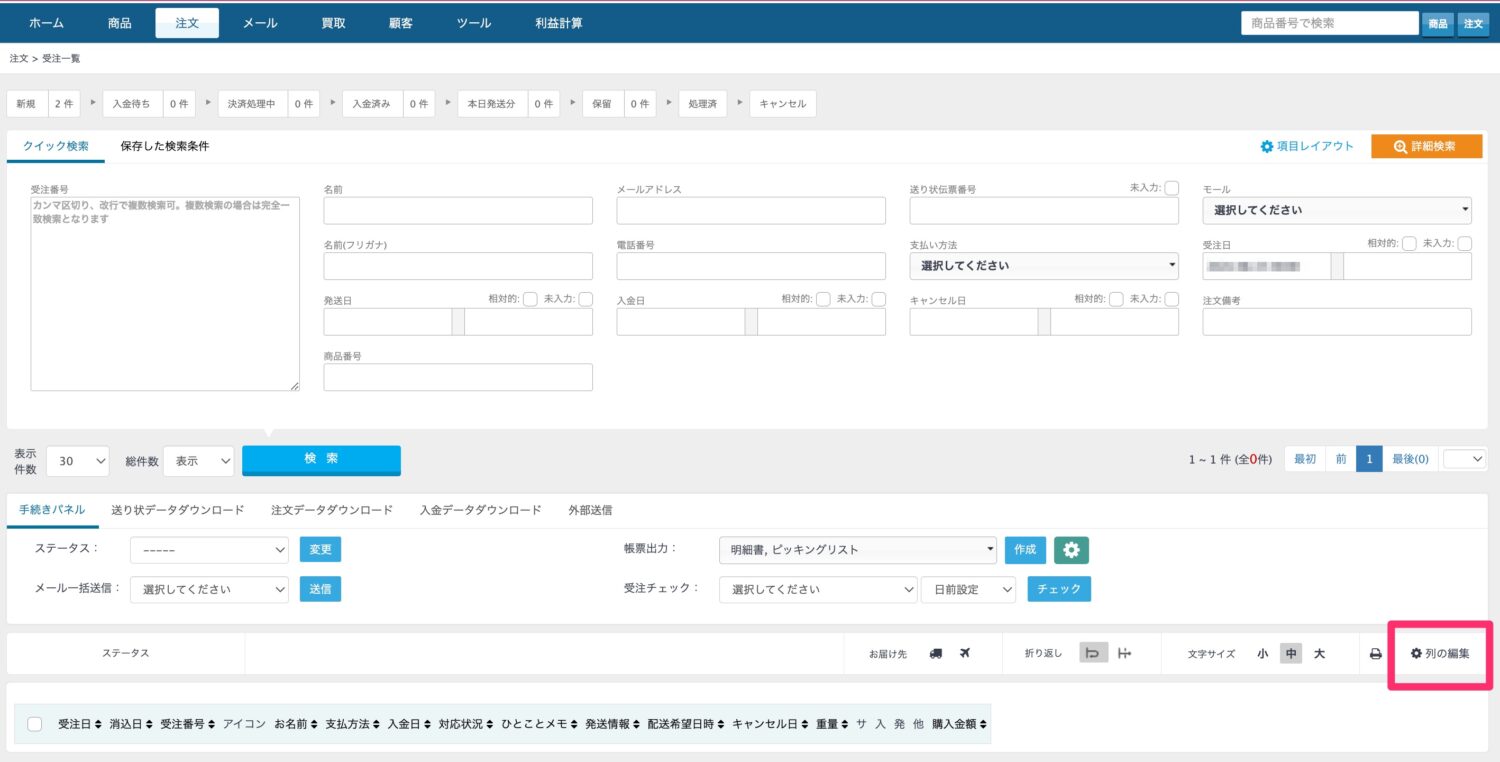
手順2:レイアウトする項目を選択する
列の編集のポップアップウィンドウが開きます。
レイアウトしたい項目は「レイアウトする項目」へ、
レイアウトから外したい項目は「レイアウトしない項目」へ移動させてください。
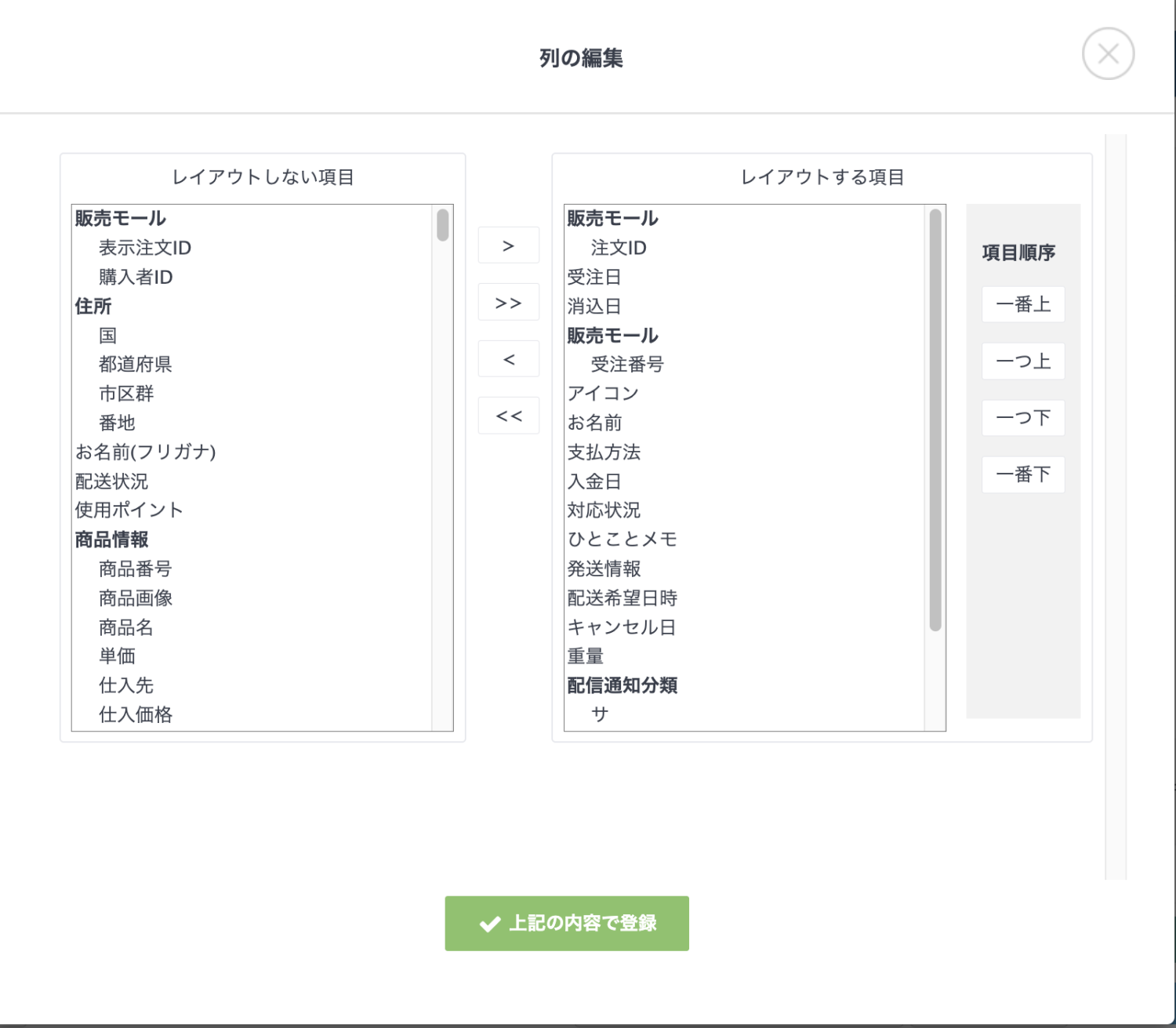
レイアウト移動の具体例
順番を変更する場合
例えば、下記の列の順番から、「商品番号」と「商品画像」の位置を入れ替えたい場合の例をご紹介します。
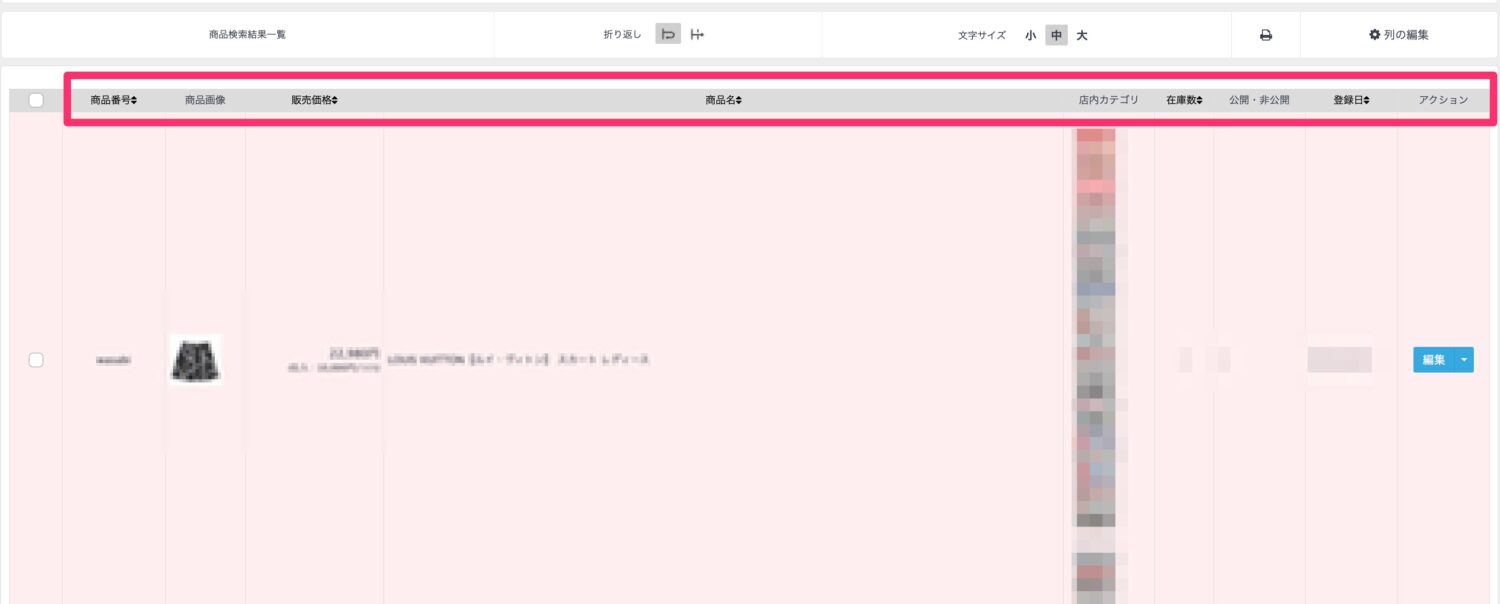
「レイアウトする項目」で「商品画像」をクリックします。
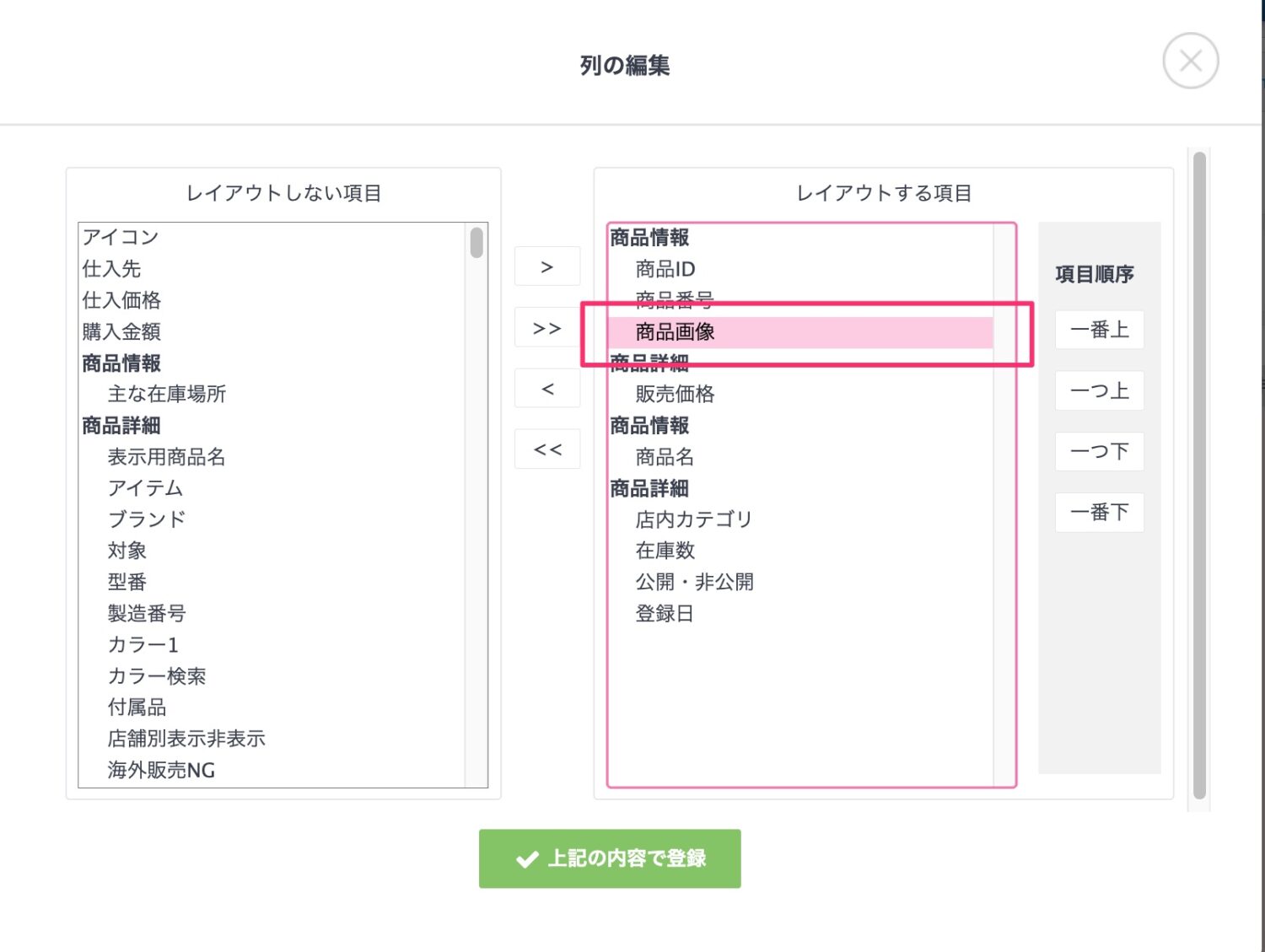
項目順序の「一つ上」をクリックすると「商品画像」が上に移動しますので、「上記の内容で登録」ボタンを押すと順番を変更できます。
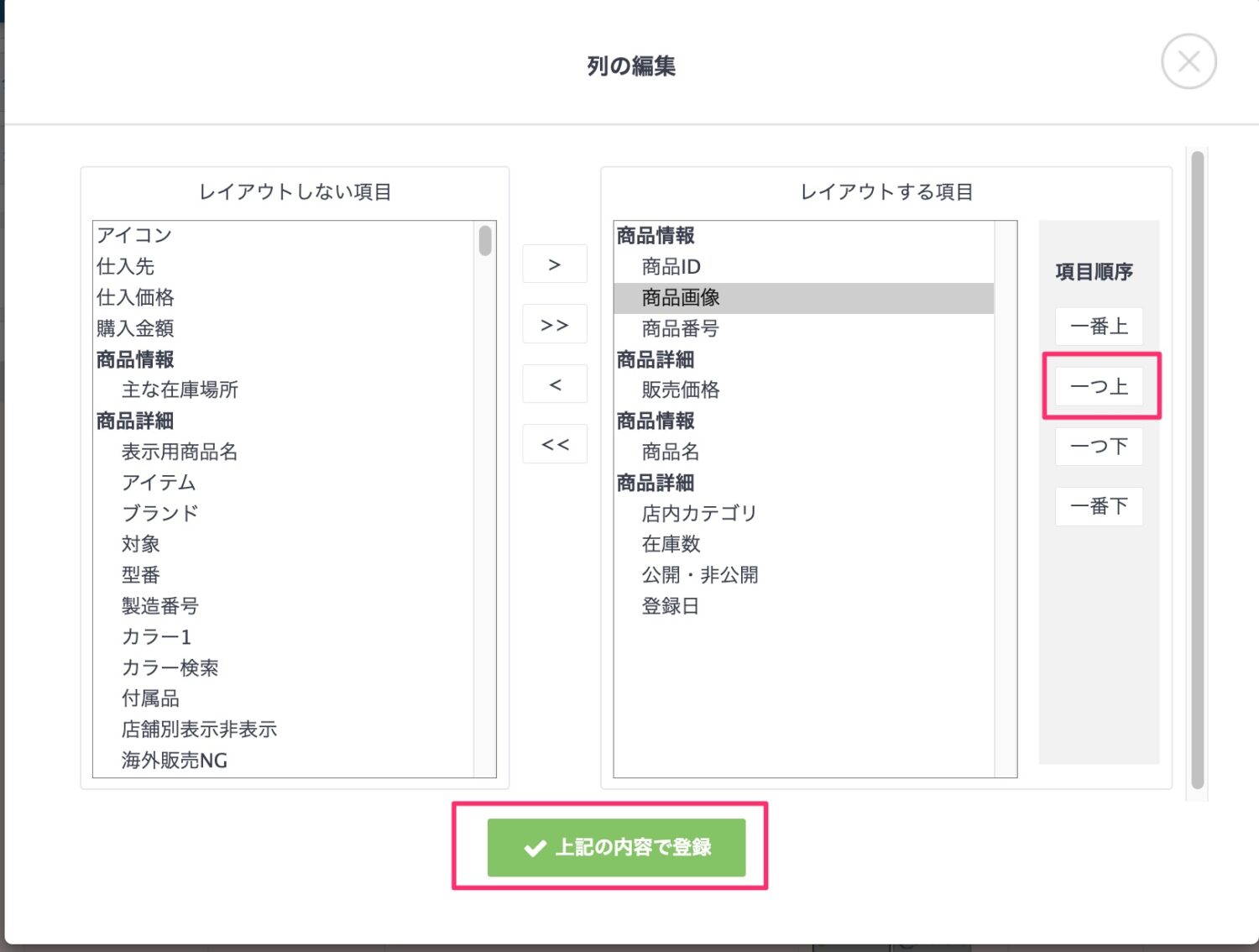
新たな項目をレイアウトする場合
例えば新たに「アイコン」をレイアウトする場合の例をご紹介します。
「レイアウトしない項目」から「アイコン」を選択し、真ん中の「>」ボタンを押します。
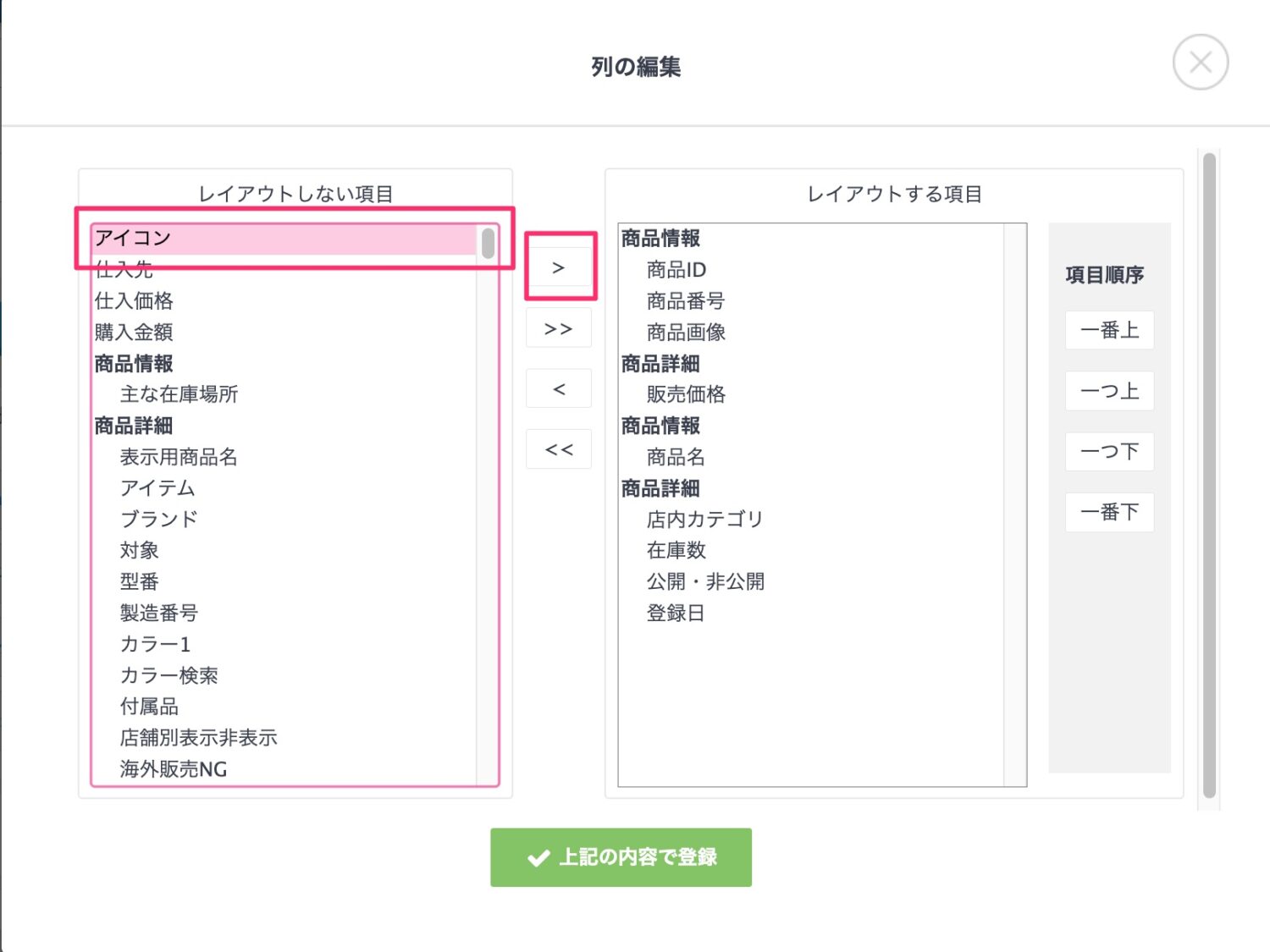
「レイアウトする項目」の一番下に「アイコン」が移動しますので、「項目順序」を押して任意の位置に移動させます。
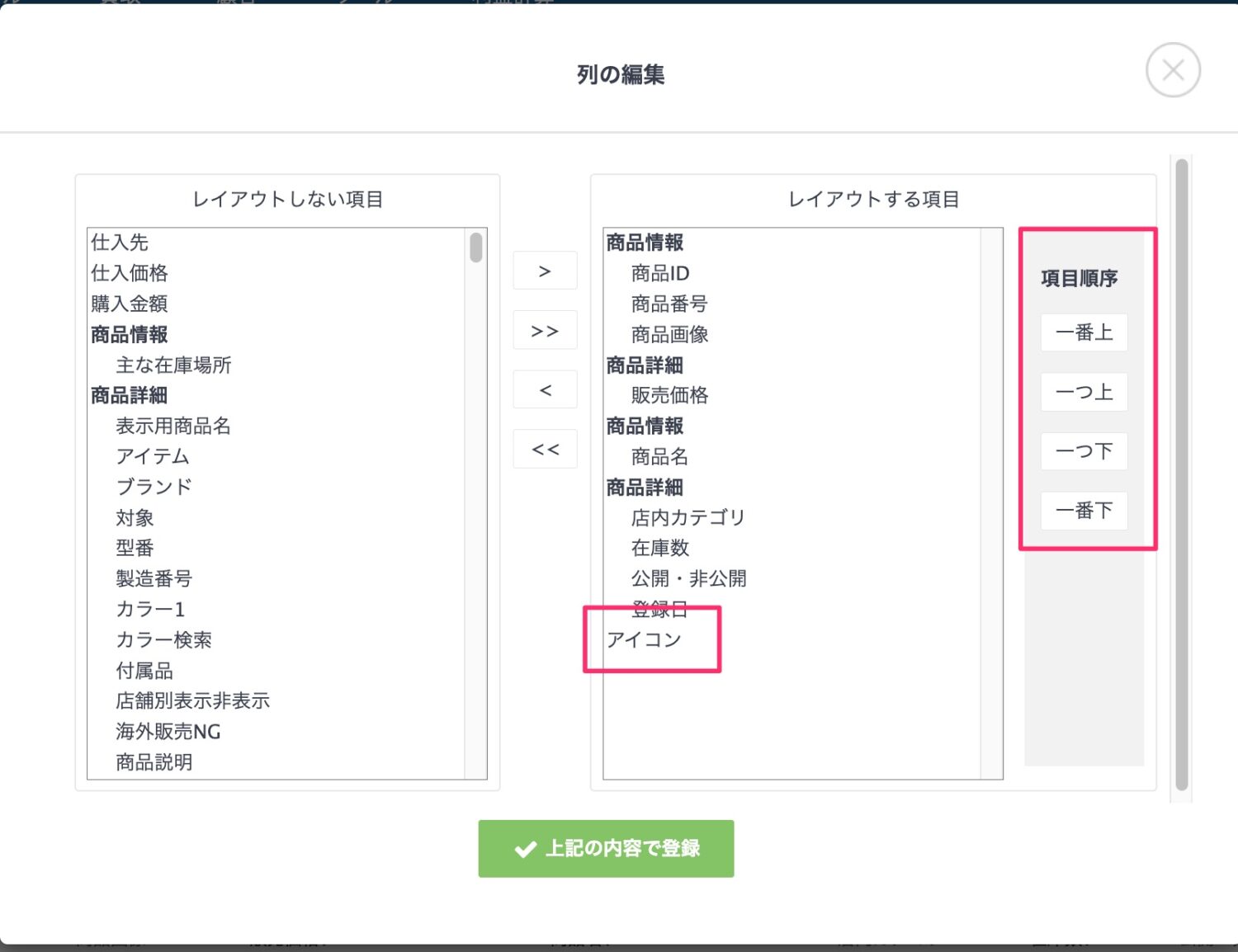
「レイアウトする項目」の中で、ご希望の位置に移動させたら「上記の内容で登録」ボタンを押します。